猎豹浏览器设为迅雷下载的图文操作
时间:2022-10-26 13:51
倘若各位亲们还不了解猎豹浏览器设为迅雷下载的详细操作的话,就来下文学习猎豹浏览器设为迅雷下载的操作步骤吧,希望可以帮助到大家。
猎豹浏览器设为迅雷下载的图文操作

方法一:
1、单击左上角的猎豹图像--选项,从而打开猎豹浏览器的选项设置;
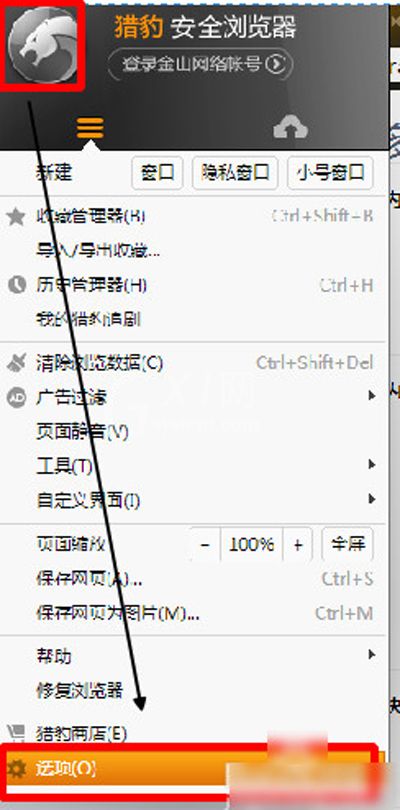
2、在更多设置选项下找到下载设置,单击默认下载工具后的猎豹下载,选择迅雷下载,因为我使用的是尊享版,所以选择尊享版下载。这样设置就完成了;
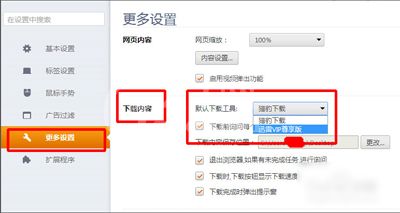
3、我们也可以对下载文件的存放位置进行设置;
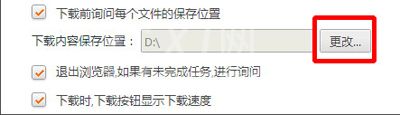
方法二:
猎豹浏览器在弹出下载时是给了用户们自己选择迅雷下载的,如下图,我们只要在猎豹下载时,单击最下面的迅雷下载时,就可以弹出迅雷下载了。
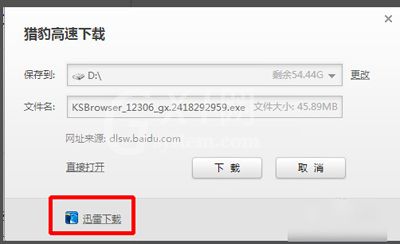
各位小伙伴们,看完上面的精彩内容,都清楚猎豹浏览器设为迅雷下载的详细操作了吧!



























